Configuration minimale requise et appareils pris en charge par NOW
Avant d'entrer dans le vif du tutoriel, voyons ce qu'il faut pour accéder MAINTENANT et quels appareils sont compatibles avec le service.
Exigences minimales
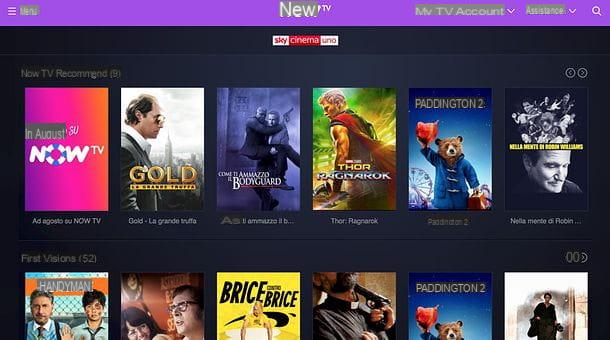
Pour utiliser les contenus proposés par NOW, vous devez disposer d'un Connexion Internet d'au moins 2.5 Mbps en téléchargement pour le contenu en définition standard. Pour le contenu HD, vous avez besoin d'une connexion d'au moins 3.5Mbps, qui deviennent 10Mbps pour profiter du contenu Super HD à 1080p à 50FPS. Si votre connexion ne répond pas à ces exigences minimales, vous rencontrerez des difficultés pour lire les vidéos. Vous pouvez tester la vitesse de votre connexion Internet en utilisant l'un des nombreux services adaptés disponibles en ligne ou en vous appuyant sur le essai de connexion disponible directement dans MAINTENANT.
Appareils pris en charge

Passons maintenant à appareils pris en charge par NOW. à partir de ordinateur, vous pouvez accéder au service depuis n'importe quel PC équipé de fenêtres 7 et versions ultérieures ou tout Mac équipé de macOS 10.7 et versions ultérieures. la navigateurs pris en charge sont les suivants.
- Chrome 47 ou version ultérieure
- Internet Explorer 9 ou version ultérieure
- Mozilla Firefox
- Safari pour Mac
Pour accéder au contenu de NOW, vous devez ensuite en installer un spécial joueur, qui est compatible avec toutes les dernières versions de Windows et macOS.
En déplacement, NOW est accessible depuis les iPhones et iPads équipés d'iOS 9 ou version ultérieure et depuis les principaux appareils Android. Cependant, il est important de souligner que il n'est pas possible d'accéder au service si l'appareil utilisé a été rooté ou jailbreaké.
Dans le salon, vous pouvez accéder au contenu de NOW en utilisant Chromecast, les consoles de jeux vidéo comme PlayStation 3, PlayStation 4, Xbox 360 e Xbox One, Smart TV Samsung produit à partir de 2012, LG Smart TV, apple TV et le décodeur Vodafone TV. Une discussion séparée, alors, ils le méritent MAINTENANT Smart Sticke Boîte MAINTENANT, deux appareils produits par Roku qui vous permettent de visualiser le contenu MAINTENANT directement sur votre téléviseur.
MAINTENANT Smart Stick

MAINTENANT Smart Stick c'est l'appareil idéal pour ceux qui veulent profiter du contenu MAINTENANT sur leur téléviseur mais, en même temps, ne veulent pas renoncer à la portabilité. Il s'agit en fait d'une clé qui se connecte au port HDMI du téléviseur et vous permet d'accéder à tous les contenus de NOW, ainsi qu'à une série d'applications supplémentaires telles que YouTube et Vevo. Il vous permet également de projeter le contenu sélectionné dans l'application NOW pour smartphones et tablettes sur votre téléviseur.
Il mesure 84 x 20,3 x 12,6 mm pour 20 grammes de poids et ne nécessite aucune configuration compliquée. Pour utiliser NOW Smart Stick, il suffit de connecter la clé au port HDMI du téléviseur, de l'alimenter via l'un des ports USB du téléviseur ou via la prise de courant (à l'aide du bloc d'alimentation fourni) et de le connecter à un réseau Wi-Fi . Pour le contrôler, vous pouvez utiliser la télécommande fournie ou l'application pour smartphone. Il coûte 29 euros et est livré avec un code promo pour voir 3 mois d'un Pass de votre choix Cinéma, divertissement e Série TV. Vous trouverez plus d'informations à ce sujet dans mon article sur le fonctionnement du NOW Smart Stick et sur le site officiel du produit.
Boîte MAINTENANT

Boîte MAINTENANT est un décodeur Sky qui se connecte au téléviseur via un câble HDMI et vous permet d'accéder à tous les contenus NOW via une connexion Wi-Fi ou Ethernet. Il est très simple à installer, ne nécessite aucune configuration particulière et comprend également des applications « supplémentaires » telles que Spotify, Vevo, Facebook, Vimeo et Redbull TV.
La NOW TV Box peut être achetée dans tous les grands magasins d'électronique ou directement sur le site NOW au prix de 19,99 € et comprend 3 mois de visionnage d'un Pass de votre choix entre Cinéma, Série TV e divertissement. Pour en savoir plus, consultez mon guide sur le fonctionnement de NOW Box et le site officiel du produit.
Tous les appareils que vous utilisez pour accéder MAINTENANT seront automatiquement associés à votre compte. Sachez cependant que tout utilisateur peut avoir un nombre maximum de 4 appareils associé à votre compte et qu'en utilisant le plan de service de base, il n'est pas possible d'accéder MAINTENANT en utilisant plus de un appareil à la fois. En activant leoption "+" pour un coût de 2,99 euros/mois il est possible d'activer l'accès depuis deux appareils en même temps (ainsi que de visualiser les contenus en HD). L'option "+" est gratuite pour tous les clients qui se sont inscrits ou qui s'abonnent à NOW avant le 13 mars 2017 et qui conservent au moins un Pass actif entre Cinéma, Divertissement et Séries TV.
À l'heure actuelle, l'affichage du contenu dans Résolution HD/Full HD est uniquement disponible sur NOW Box, NOW Smart Stick, console de jeu, Samsung Smart TV (voici la liste complète des modèles pris en charge), Chromecast, Apple TV et Vodafone TV alors qu'il n'a pas encore été activé sur PC, smartphone et tablette.
Passez e prezzi MAINTENANT
Comme déjà mentionné ci-dessus, l'offre de NOW est divisée en packages thématiques (billets) qui permettent d'accéder à différents types de contenus : films, séries TV, émissions de télévision, événements sportifs, etc. Voici une liste de tous les Pass actuellement disponibles dans le catalogue NOW et les contenus proposés par chacun d'eux.
- Pass Cinéma + Animation (14,99€/mois) - permet de regarder plus de 1.000 8 films, les meilleures séries TV et émissions à la demande SKY et de regarder 1 chaînes du bouquet Sky Cinema en streaming live (SKY Cinema 15, SKY Cinema Hits, SKY Cinema Family, SKY Cinema Passion, SKY Cinema Comedy, SKY Cinema Max, SKY Cinema Cult, SKY Cinema Classics) et thématiques dans les spectacles. Il y a 720 premières par mois. Les chaînes linéaires sont lisibles en SD et HD (1080p), le contenu à la demande a une résolution maximale de XNUMXp (Full HD). Plus d'infos ici.
- Pass Sport (14,99€/mois) - propose le meilleur du contenu Sky dédié au football et au sport. Il vous permet de voir 3 matchs de Serie A par tour, 121 matchs de l'UEFA Champions League, tous les matchs de l'UEFA Europa League, les séries BKT, les championnats de football étrangers (Premier League et Bundesliga) et tous les meilleurs événements liés au MotoGP, Formule 1, Basketball, NBA, Golf, Tennis et Rugby. Évidemment, il comprend également la diffusion en direct des chaînes Sky Supercalcio et Sky Sport24. Le contenu de ce Pass est disponible en HD sans frais supplémentaires. Plus d'infos ici.
Le visionnage est autorisé sur deux écrans en même temps, à l'exception du Pass Sport.

Une période de essai gratuit de 7 jours ou plus durant laquelle il est possible d'accéder à tous les contenus des forfaits Cinéma, Séries TV et Divertissement. À la fin de l'essai, vous pouvez choisir de poursuivre votre abonnement (en laissant le renouvellement automatique actif dans les paramètres de votre compte) ou de l'annuler sans frais. Qui achète un Boîte MAINTENANT ou MAINTENANT Smart Stick vous pouvez profiter de 3 mois de visionnage gratuit d'un Pass de votre choix entre Cinéma, Séries TV et Divertissement.
Toute personne qui décide de souscrire à plusieurs Pass en même temps peut obtenir un fort réduction sur le pass mensuel: en gardant actifs deux Pass au choix entre Cinéma, Séries TV et Divertissement vous payez 14,99 € / mois au lieu de 19,98 €, tout en gardant les trois Pass actifs vous payez 19,99 € / mois au lieu de 29,97 €. Plus d'infos ici.
Il y a donc quelques offres ADSL et fibre qui incluent une période d'essai prolongée pour NOW ou qui permettent d'accéder au contenu de la plate-forme via des boîtiers multimédias spéciaux (par exemple Vodafone TV). Pour plus d'informations à ce sujet, consultez cette page du site NOW.
Comment s'inscrire MAINTENANT
Pour créer votre compte sur MAINTENANT et essayer le service sans frais, connectez-vous à la page principale de ce dernier et cliquez sur le bouton pour démarrer le essayer gratuitement. Puis remplissez les champs Emaile Mot de passe en tapant l'adresse e-mail et le mot de passe que vous souhaitez utiliser pour accéder à votre compte et cliquez sur le bouton continuer.

Sur la page qui s'ouvre, remplissez le formulaire qui vous est proposé en y saisissant toutes vos données personnelles : nom, nom de famille, numéro de téléphone, code fiscal, ville, indirizzo, CASQUETTE e province de résidence. Cliquez ensuite sur le bouton continuer (choisissez si vous souhaitez recevoir des communications promotionnelles et si vous autorisez l'analyse de vos données en cochant ou en laissant vides les cases appropriées) et configurez le mode de paiement à utiliser sur MAINTENANT.

Mettez ensuite la coche à côté de l'élément lié à carte de crédit o PayPal selon le moyen de paiement que vous comptez utiliser (les cartes de crédit virtuelles ne sont pas acceptées) et cliquez sur le bouton continuer.
À ce stade, saisissez les informations de votre carte de crédit - ou connectez-vous à votre compte PayPal - et profitez de votre période d'essai gratuite dès MAINTENANT. Ne soyez pas « effrayé » par la demande relative au mode de paiement : vous ne serez débité qu'à la fin de la période d'essai.
Comment utiliser MAINTENANT
Vous avez maintenant créé votre compte et êtes prêt à le découvrir comment fonctionne MAINTENANT. La première étape que vous devez faire est de vous connecter à la page d'accueil MAINTENANT à l'aide de l'un des navigateurs pris en charge par le service.
Maintenant, si vous n'êtes pas déjà connecté à votre compte, cliquez sur le bouton Clients enregistrés situé en haut à droite et connectez-vous en tapant votre adresse email et votre mot de passe dans le formulaire qui vous est proposé.

Une fois connecté, vous pouvez « parcourir » tous les contenus de NOW et lancer leur reproduction directement dans le navigateur. Si vous avez activé l'essai gratuit du service, qui ne comprend que les Pass Cinéma, Divertissement et Séries TV, vous ne pourrez pas accéder aux contenus sportifs tant que vous n'aurez pas acheté l'un des Pass ou des Pass dédiés au sport.
Pour consulter la liste des films disponibles à la demande, cliquez sur le bouton ☰ situé en haut à gauche et développez la rubrique Cinéma relative dans le menu qui apparaît sur le côté. Une liste s'ouvrira avec toutes les catégories de contenus que NOW a dédiés au cinéma : Chaînes à l'antenne, avec la liste des chaînes Sky disponibles sur MAINTENANT et visibles en streaming live ; Ne manquez pas, avec les meilleurs films du moment puis différentes sections thématiques qui peuvent varier dans le temps (ex. Amour adolescent o Les avocats qui rigolent). Pour afficher la liste des films en fonction de leur genre cinématographique, cliquez sur l'élément Genres et sélectionnez l'un des genres disponibles sur la page qui s'ouvre.

Pour « parcourir » des séries télévisées, des émissions de télévision et d'autres contenus de divertissement, vous pouvez suivre une procédure similaire à celle que nous venons de voir ensemble pour les films. En pratique, il suffit de cliquer sur le bouton ☰ situé en haut à gauche, de sélectionner Série TV o divertissement dans le menu qui s'ouvre sur le côté et sélectionnez l'une des catégories de contenu qui s'affichent à l'écran.
Lorsque vous trouvez un contenu qui vous intéresse, vous pouvez commencer à le lire en cliquant simplement sur son Image de couverture et en appuyant sur le bouton ▶ ︎ présent sur la page qui s'ouvre. Dans le cas de séries télévisées et d'émissions composées de plusieurs épisodes, après avoir cliqué sur l'image de couverture, au lieu du bouton de lecture, vous devez cliquer sur le boutonAperçu de l'image épisode que vous voulez regarder.

L'utilisation du contenu, comme déjà mentionné, est liée à l'installation du joueur di MAINTENANT. Après avoir appuyé sur le bouton ▶ ︎, il vous sera alors demandé si le programme en question est déjà installé sur votre ordinateur : si vous êtes un nouvel utilisateur NOW et que vous n'avez donc pas encore installé le lecteur, cliquez sur le bouton Télécharger présent dans la case qui apparaît au centre de l'écran, afin de télécharger le logiciel.
Une fois le téléchargement terminé, si vous utilisez un PC sous Windows, ouvrez le fichier NOWTV-Windows.exe et cliquez d'abord sur le bouton Installer et alors Fins pour terminer la configuration. Si vous utilisez un Macà la place, extrayez learchive zip vous avez téléchargé à partir de MAINTENANT, lancez l'exécutable Installer MAINTENANT qu'il contient et cliquez sur le bouton Avri. Attendez donc que la barre de complétion atteigne 100% et fermez la fenêtre en appuyant sur le bouton Fins.

Revenez maintenant à MAINTENANT, cochez la case à côté de l'élément J'ai installé NOW Player, appuie sur le bouton Regarde maintenant et acceptez le lancement du lecteur NOW pour profiter du contenu sélectionné. Par la suite, après avoir fait ︎ sur un contenu qui vous intéresse, pour démarrer le player NOW, il suffit de répondre NOW Player déjà installé au message qui apparaîtra au centre de l'écran.

A ce stade, je ne pense pas qu'il y ait grand chose à expliquer : dans le player NOW vous trouverez toutes les commandes pour la lecture multimédia (lecture/pause, barre de progression du temps, activation et désactivation du mode plein écran, etc.) plus un en forme d'icône équipement qui permet de choisir le qualité du streaming (entre normal et réduit), le langue audio et celle de sous-titres du contenu en cours de lecture.

Lorsque vous arrêtez de visualiser un contenu, il est ajouté à la liste des contenus démarrés, à laquelle vous pouvez accéder en cliquant sur le bouton Ma télévision situé en haut à droite, vous pouvez donc le retrouver immédiatement dans le catalogue NOW et reprendre la vision à partir du point exact où vous l'avez laissé.
En cliquant plutôt sur le bouton Ajouter à MyTV disponible dans le profil d'un film, d'une série ou d'un autre contenu NOW, celui-ci est ajouté à une liste de favoris, à laquelle vous pouvez accéder en cliquant sur le bouton Ma télévision situé en haut à droite et en sélectionnant l'élément Bookmarks dans le menu qui s'affiche.

Si tu veux regarder les dieux Chaînes de télévision en direct, cliquez sur le bouton ☰ situé en haut à gauche, sélectionnez une catégorie de contenu (ex. Cinéma, Série TV o divertissement) et cliquez sur l'entrée Chaînes à l'antenne qui apparaît dans le menu latéral. Sélectionnez ensuite le filières de votre intérêt et profitez de la diffusion en direct.

Venez gestire i Pass su MAINTENANT
Pour gérer les Pass actifs sur votre compte, sélectionnez l'option Mon Compte dans le menu MAINTENANT (en haut à droite) puis l'élément Mon offre de la boîte qui s'ouvre.
Sur la page qui s'ouvre, consultez la liste des Pass actifs sur votre compte (vous pouvez les retrouver tous répertoriés sous la rubrique Offres actives) et s'il y en a que vous souhaitez désactiver, cliquez sur le bouton Modification placé à côté de son nom.

Sur la page qui s'ouvre, sélectionnez la raison pour laquelle vous annulez le renouvellement de l'abonnement au Pass sélectionné (ex. Je suspends MAINTENANT temporairement) et appuie sur le bouton Confirmation pour terminer l'opération.
Une fois la désactivation du billet confirmée, vous pourrez accéder à tous les contenus de ce dernier jusqu'à l'expiration de l'abonnement en cours : dans le cas de l'essai initial de NOW, à la fin des jours d'essai. Vous ne serez pas facturé.
Pour ajouter un nouveau Pass à votre abonnement, sélectionnez l'un des forfaits répertoriés sous la rubrique Personnalisez votre offre (Par ex. Les Sports) et appuie sur le bouton ACHETEZ placé à côté du nom de l'abonnement auquel vous souhaitez vous abonner. Tous les billets, même ceux qui ne sont pas inclus dans l'essai initial NOW, peuvent être désactivés à tout moment sans frais.

En conclusion, je voudrais souligner que dans votre espace personnel sur MAINTENANT, vous pouvez également modifier les données personnelles, l'adresse e-mail ou les modes de paiement associés au compte (en sélectionnant l'article Compte et paiement du menu Mon Compte situé en haut à droite) et vous pouvez gérer puis supprimer les appareils autorisés à accéder au service (en sélectionnant la rubrique réglages en bas de la page "Compte et paiement").
Comment utiliser NOW sur smartphones et tablettes
NOW est compatible avec une large gamme d'appareils, y compris les iPhones, les iPads et de nombreux appareils Android. Pour accéder au service en déplacement, il vous suffit de télécharger son application officielle depuis le store de votre appareil (ex. Google Play Store si vous utilisez Android ou App Store si vous utilisez un iPhone ou un iPad) et accédez-y en utilisant les données de votre compte.

Pour le reste, il n'y a pas grand chose à expliquer puisque l'interface de service est pratiquement identique à celle que l'on trouve sur PC - et aussi dans le salon avec NOW Box et NOW Smart Stick, les Smart TV et les consoles de jeux vidéo.
Comment regarder MAINTENANT sur votre téléviseur
Comme mentionné ci-dessus, NOW est également accessible à partir de PlayStation, Xbox, Smart TV Samsung, LG Smart TV, De TV Box di NOW et à partir MAINTENANT Smart Stick. Cela signifie que vous pouvez également profiter de tout le contenu en direct et à la demande du service depuis votre téléviseur.
L'interface NOW est presque la même sur tous les appareils, donc une fois que vous aurez acquis une certaine familiarité avec l'utilisation du service sur un PC, vous ne rencontrerez aucune difficulté à l'utiliser sur une Smart TV, une console ou une TV Box.
Le seul petit ennui - si nous voulons le définir ainsi - est que sur les consoles et les Smart TV, vous devez d'abord ouvrir le magasin d'appareils et télécharger l'application officielle NOW sur ce dernier. Dans tous les cas, ne vous inquiétez pas, c'est une opération extrêmement intuitive. Sur PlayStation 4, par exemple, sélectionnez simplement l'icône MAINTENANT dans le menu Télévision et vidéo et appuyez sur le bouton décharge présent dans l'écran qui s'ouvre.

Une fois l'application installée, connectez-vous simplement avec votre compte et parcourez le contenu du service en appelant le menu de l'application (qui sur PS4 peut être activé en appuyant sur le bouton carré sur le contrôleur). Pour le reste il n'y a vraiment rien à expliquer : c'est à peu près tout comme sur l'ordinateur.
Quant à MAINTENANT Smart Stick e Boîte MAINTENANT, pour utiliser ces appareils il suffit de les connecter au téléviseur (via câble HDMI), à l'alimentation électrique (via prise électrique ou port USB, dans le cas des Smart Stick) et à Internet via le réseau Wi-Fi ou câble Ethernet. Une fois allumée, vous trouverez l'application NOW prête à vous accueillir comme sur toutes les autres plateformes matérielles et logicielles dont nous avons parlé précédemment.
Si vous en possédez un Chromecastune MAINTENANT Smart Stick ou Boîte MAINTENANT, vous pouvez envoyer MAINTENANT du contenu de votre smartphone ou tablette au téléviseur en appuyant simplement sur l'icône de diffuser (l'écran Wi-Fi wave) ou le logo del NOW Box situé en haut à droite de l'application NOW pour Android et iOS. Pour que la procédure réussisse, tous les appareils doivent être connectés au même réseau Wi-Fi.
Article rédigé en collaboration avec NOW.
Comment fonctionne NOW TV

























